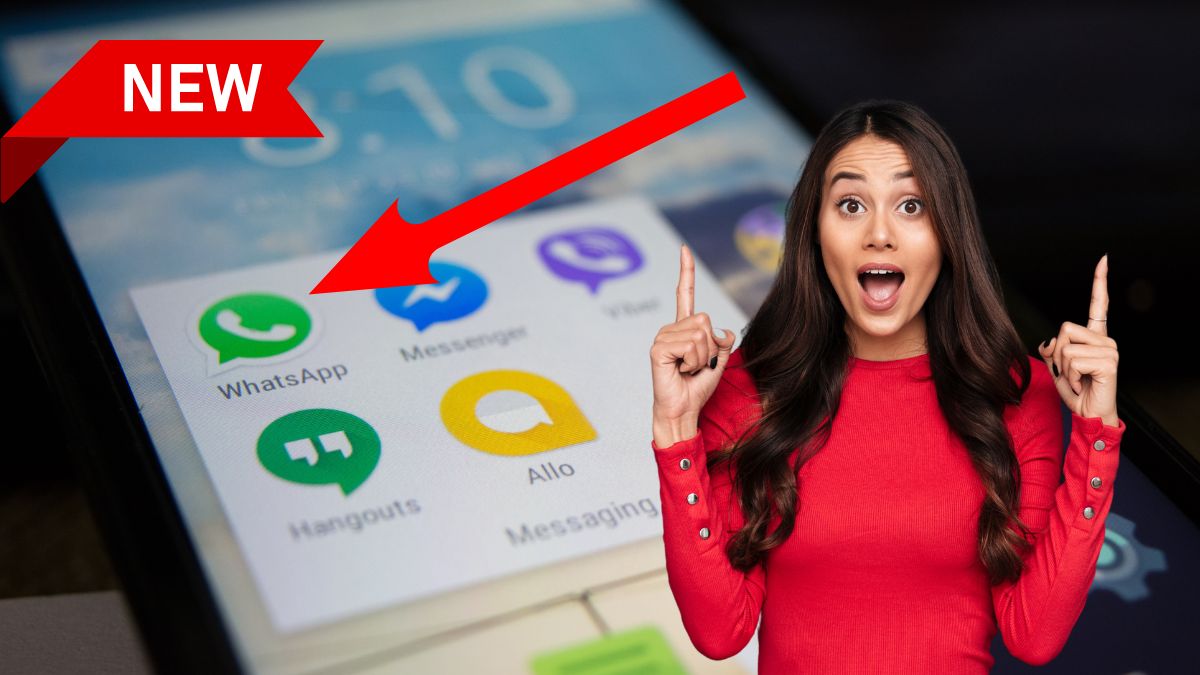
WhatsApp se poziționează precum cea mai folosită aplicație de mesagerie instantanee din întreaga lume. Oferă o gamă largă de funcții pentru a facilita interacțiunea dintre utilizatori. Una dintre cele mai interesante caracteristici este abilitatea de a posta stări. Sunt practic similare poveștilor găsite pe Instagram, Facebook sau Snapchat. Mesaje care dispar după 24 de ore. Acest lucru ridică o întrebare interesantă. Putem oare să vedem în mod anonim starea sau profilul cuiva pe WhatsApp? Acest articol își propune să exploreze metoda de a afla acest lucru. Iată cum se poate face vizionarea în secret a stării contactelor WhatsApp. Trucul este simplu și interesant. Aflăm toate detaliile mai jos (Continuați să citiți după fotografie)
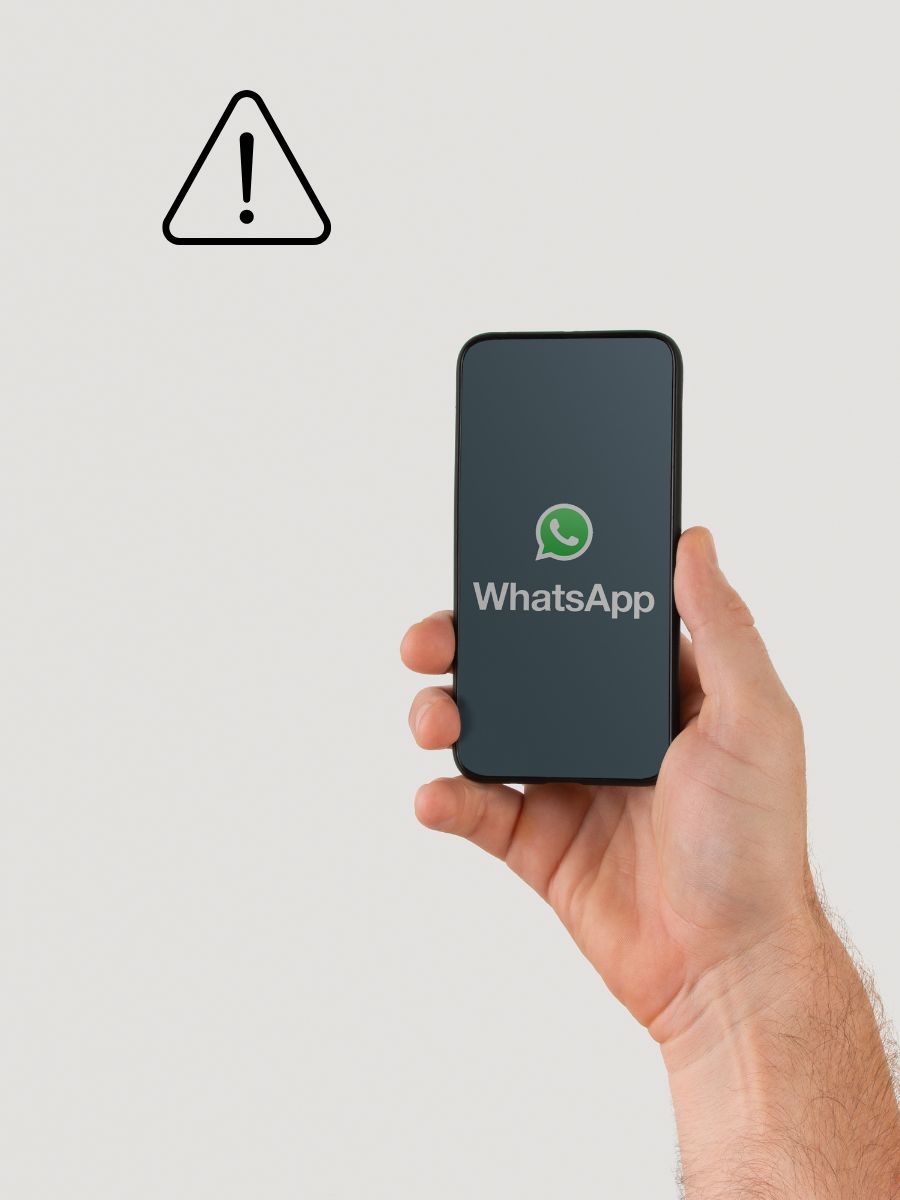
Vizionarea în secret a stării contactelor WhatsApp
Stările WhatsApp pot genera o mare curiozitate. Problema este că, dacă deschideți mesajul pentru a-l vedea, contactul dvs. va ști că i-ați văzut postarea. Cu toate acestea, există un truc în aplicația de mesagerie menționată mai sus, care vă permite să vizualizați stările în mod anonim. Adică fără ca persoana care a postat mesajul să știe că le-ați deschis starea. (Citește mai jos)
Citește și: Ce se întâmplă pe WhatsApp dacă cineva vă șterge numărul? Iată consecințele
Pentru a vedea stările WhatsApp în secret, este necesar să faceți o mică modificare în setările aplicației. Aceștia sunt pașii pe care trebuie să-i urmați pentru a o face acest lucru:
- Deschideți WhatsApp și accesați „Setări”.
- Faceți clic pe opțiunea „Confidențialitate”.
- Dezactivați comutatorul „Citiți chitanțe”. (Citește mai jos, după fotografie)
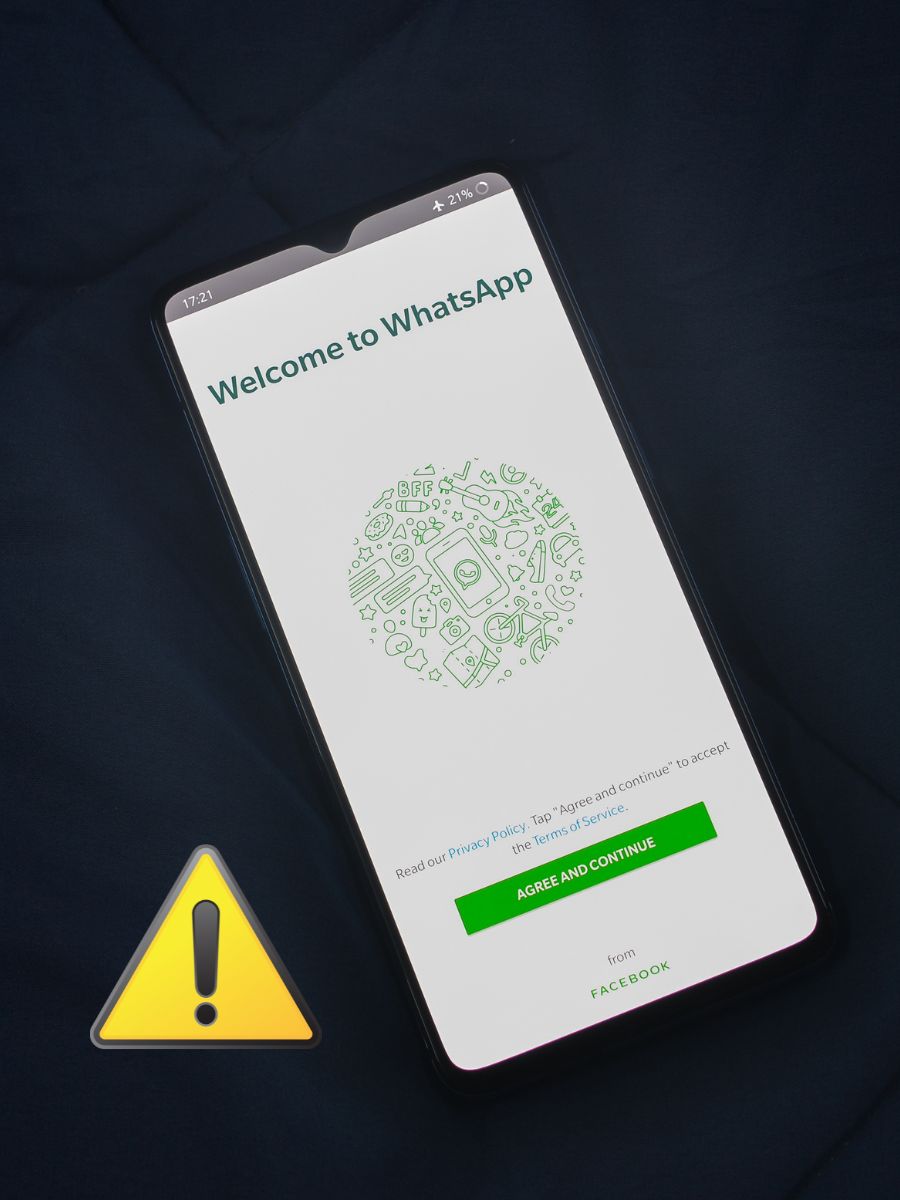
Trebuie remarcat faptul că, dacă se aplică această setare, veți putea vedea stările persoanelor de contact fără ca aceștia să știe. Totuși, același lucru se va întâmpla și invers: nu veți mai putea vedea cine v-a văzut statusurile. În plus, prin dezactivarea confirmărilor citite, nu veți vedea „bifa albastră dublă” în conversațiile dvs. și nici nu va mai apărea în contactele dvs. atunci când vorbiți, conform huffingtonpost.es. (Foto: Canva Pro)
